小红书怎么看全屏照片?轻松掌握图片查看技巧
在小红书浏览笔记时,你是否遇到过想看清图片细节,却发现图片无法“全屏”显示的情况?你是否好奇,小红书是否有类似相册应用的“全屏模式”或“查看大图”按钮?
实际上,小红书并没有一个传统意义上的独立“全屏”按钮,但通过简单的手势操作,你完全可以放大并查看图片的所有细节,达到类似全屏的浏览效果。本文将为你详细解答如何操作,并解决你可能遇到的相关疑问,让你在小红书的图片海洋中畅游无阻。
第一步:进入图片独立查看模式
无论是你在小红书的推荐流、关注页,还是搜索结果中,当你想放大查看某张图片时,操作步骤非常直观:
找到目标笔记: 在小红书App中浏览,找到你想查看图片细节的笔记。
点击笔记主体: 点击整个笔记的任何位置(除了点赞、评论、收藏等功能按钮),进入该笔记的详情页。
点击图片: 在笔记详情页中,你会看到图片展示区域。再次点击你想要放大查看的具体图片。
当你点击图片后,该图片会以一个更大的尺寸,独立地显示在屏幕中央,背景会稍微变暗。此时,屏幕下方通常会有多图指示器(如“1/3”),这表示你已进入了图片的独立查看模式。
第二步:使用双指缩放(捏合放大)查看全屏细节
这是实现“全屏”效果的关键步骤,也是小红书查看大图的主要方式,它利用了智能手机普遍支持的触控手势:
双指捏合放大: 在图片独立查看模式下,用两根手指(通常是拇指和食指)在屏幕上向外滑动(即“捏开”或“扩散”手势),图片就会相应地放大。你可以持续放大到图片原始分辨率允许的最大程度。
移动图片: 在图片放大后,如果你想查看图片的某个特定区域(例如图片某个角落的文字、商品细节等),可以用单指在屏幕上拖动图片,进行平移浏览。
双指捏合缩小: 反向操作(两根手指向内捏合)可以将图片缩小回初始大小,或者双击屏幕也可以快速恢复原始大小。
通过这种方式,你可以在不离开当前页面的情况下,以“全屏”模式自由探索图片的每一个角落,不错过任何细节。
小红书多图笔记如何查看全屏?
如果一篇笔记中包含了多张图片(即图集),查看“全屏”的方式略有不同,但同样简单:
进入笔记详情页后,点击任一图片进入独立查看模式。
在图片独立查看模式下,你可以左右滑动屏幕,轻松切换查看同一笔记中的其他图片。
每张图片都支持双指捏合放大操作,你可以对每张图片独立地进行细节放大和拖动查看。
这样,即使是多图笔记,你也能逐一放大,清晰地浏览每一张图片的内容。
常见问题解答:关于小红书图片查看的疑问
为什么小红书没有“全屏”按钮?
小红书的设计理念可能更侧重于信息流的流畅性与用户交互的直观性。传统的“全屏”按钮可能需要额外的点击步骤或占用界面空间。而“双指捏合放大”这种手势操作,是智能手机用户普遍掌握的技能,更为自然和快捷。它既能满足用户查看细节的需求,又避免了页面跳转或额外的按钮设计,保持了界面的简洁。
此外,这种模式也与移动端设备的屏幕特点相符,通过手势直接控制视图大小,符合用户的使用习惯。
为什么有些图片放大后还是很模糊?
如果你尝试放大图片,但图片依然显得模糊不清,可能有以下几个原因:
原图质量不高: 创作者上传的原始图片分辨率较低。小红书平台无法凭空提升图片清晰度,如果原图就不清晰,放大后自然也无法变得清晰。
小红书平台压缩: 为保证加载速度和节省用户流量,小红书平台可能会对上传的图片进行一定程度的压缩。虽然通常会尽量保持视觉质量,但如果图片尺寸过大,压缩后细节可能会受损。
网络问题: 在网络不佳的情况下,图片可能未能加载完整的高清版本。尝试切换到更稳定的Wi-Fi网络或更好的移动数据信号后,重新加载图片。
图片类型限制: 你查看的可能不是静态图片,而是动图(GIF)或视频截图。动图通常不支持放大,视频有自己的全屏模式但图片截图会受限于原视频的清晰度。
我无法进行双指缩放怎么办?
如果你发现无法对图片进行双指缩放操作,可以尝试以下解决方案:
检查App版本: 确保你的小红书App已更新到最新版本。旧版本App可能存在兼容性问题或功能不完善。
重启App或手机: 尝试彻底关闭小红书App(从后台进程中清除),然后重新打开。如果问题依旧,尝试重启你的手机。
检查手机系统设置: 少数情况下,可能是手机的无障碍功能或其他系统设置干扰了正常的触控手势。可以尝试在手机设置中查看“辅助功能”或“无障碍”选项,看是否有相关设置影响了缩放功能。
确认图片类型: 再次确认你查看的是图片而非视频或动图(GIF)。视频有自己的全屏播放按钮,而动图通常不支持放大。
清理缓存: 在小红书App的设置中,尝试清理缓存,这有时能解决一些加载和显示问题。
如何退出“全屏”模式?
在图片独立查看模式下,退出“全屏”(即返回笔记详情页)非常简单:
点击屏幕任意空白区域(即图片周围的暗色区域)。
点击屏幕左上角的“返回”箭头(通常是一个向左的箭头)。
在图片未放大时,双击图片也可以退出独立查看模式。
给小红书创作者的建议:如何让你的图片更好地被“全屏”查看?
作为小红书的内容创作者,为了让你的粉丝能清晰、愉快地查看你的图片内容,并最大化你的笔记浏览体验,有几点建议:
上传高清原图: 尽量上传高分辨率的图片,避免二次截图或经过多次压缩的图片。高质量的原图是保证用户放大后依然清晰的基础。
合理构图,突出重点: 将重要信息或产品主体放在图片中心,避免过于边缘化。即使在推荐流的缩略图模式下,也能吸引用户点击。当用户放大查看时,核心信息也能迅速被捕捉。
注意图片尺寸比例: 小红书对图片有推荐的尺寸比例(如3:4或4:3,或1:1正方形)。符合推荐比例的图片不易被平台裁切,可以完整地展示内容,提供更好的用户体验。过长或过宽的图片可能会被平台自动裁剪,影响“全屏”查看的完整性。
避免上传包含过多小字体的图片: 即使图片放大,过小的字体也可能因为分辨率限制而难以辨认。如果必须有文字,尽量使用清晰、适中的字体大小。
总结
虽然小红书没有一个明确的“全屏照片”按钮,但通过点击图片进入独立视图并运用双指捏合放大(或称为“捏开放大”)的手势,你完全可以实现对图片细节的自由探索。
掌握这个小技巧,不仅能帮助你更好地欣赏小红书上的精美图片,了解更多细节信息,还能让你在日常使用中更加得心应手。希望本文的详细教程和问题解答,能帮助你轻松解决“小红书怎么看全屏照片”的疑问,享受更优质的小红书浏览体验!
文章导航
快手怎么赚钱快一点儿:高效变现的秘密武器与实战攻略小红书被禁言会影响手机吗:账号限制对设备的影响深度解析